Merakit komputer merupakan sesuatu yang “mengasyikkan” bagi yang suka “ngotak-atik” komputer. Sebelum mulai merakit komputer, persiapkan dulu komponen-komponennya, seperti casing ( termasuk catu daya ), motherboard, processor ( heatsink dan kipasnya ), memory, kartu grafis ( VGA), harddisk, CD drive ( CD-RW, DVD ROM, DVD R/RW), floppy drive/disk drive, monitor, speaker, keyboard dan mouse. Kemudian juga kumpulkan CD driver dan CD sistem operasi serta software yang diperlukan. Disamping itu kabel-kabel yang diperlukan, seperti kabel data IDE, kabel floppy, kabel audio, kabel daya dan kabel-kabel lainnya. Jangan lupa pula obeng, tang dan pinset. Langkah-langkah untuk merakit PC adalah sebagai berikut:
- Memeriksa Motherboard.
- Pertama-tama siapkan Motherboardnya.
- Buka buku manual, dan lihat apakah motherboard tersebut memerlukan pengaturan khusus melalui jumper atau dip switch.
Biasanya hal ini disesuaikan dengan clock speed dari processor yang digunakan dan RAM yang dipasang pada motherboard - Seteleh itu buka pengunci socket processor.
Membuka pengunci socket processor, biasanya dilakukan dengan menggerakkan pengunci tersebut sedikit ke sisi kanan baru kemudian ditarik/diangkat ke atas. - Ambil Processor.
- Perhatikan bahwa processor mempunyai tanda di satu sudutnya, dalam hal ini ditandai dengan lubang dan panah.
- Cocokan tanda tersebut dengan tanda di socket processor.
- Jika Anda melakukan hal tersebut di atas dengan tepat, maka processor akan dapat dimasukkan ke socketnya tanpa perlu tenaga yang besar, kemudian kunci kembali socket tersebut.
- Memasang Heatsink dan Kipas Pendingin.
- Untuk memasang heatsink, biasanya motherboard atau socketnya sudah ada tempat pengait atau bingakai. Sebelum memasang, perhatikan posisi kabel daya untuk kipas dengan lokasi connector dayanya. Cari jarak terpendek agar kabel daya itu tidak bersinggungan dengan kipas. Cocokkan bingkai atau pengait tadi dengan heatsink, dan pasang heatsink tersebut. Dalam contoh heatsink Pentium 4 kali ini cukup tekan kedua sisinya, kemudian kunci heatsink tersebut dan sambungkan kabel daya kipasnya ke motherboard.
- Memasang Memory (RAM).
- Buka pengunci slot memory di kedua sisinya pada motherboard.
- Perhatikan bahwa setiap keping memori memiliki celah atau takik di sisi bawahnya.
- Cocokkan celah ini dengan slot memori. Jika saudara memaksakan memasang memory dengan arah yang salah, maka dapat merusakkan memory atau bahkan motherboardnya.
- Tekan keping memori di kedua sisinya sehingga terdengar suara klik, dan penguncinya akan menutup sendiri.
- Menyiapkan Casing.
- Ambil casing.
- Buka panel sampingnya.
- Cocokkan motherboard dengan dudukannya di casing.
- Beberapa hal yang harus diperhatikan adalah panel belakang. Mungkin ada yang harus dibuka atau bahkan ada yang harus diganti jika motherboard saudara memiliki connector tambahan dan juga dudukan motherboard itu sendiri. Gunakan kaki-kaki yang disediakan untuk menambah dudukan tersebut. Pastikan kaki-kaki tersebut akan mendukung motherboard saudara di bagian yang membutuhkan tekanan kuat, seperti socket processor atau slot memory. Jangan lupa setiap dudukan motherboard yang ada lubang bautnya harus dikasih sekrup / baut, agar kedudukannya kuat ( tidak goyah ).
- Memasang Motherboard.
- Memasang Kartu Grafis.
- Cari slot AGP, jika kartu grafis anda bertipe AGP, dan juga lihat di panel belakang, panel mana yang perlu dilepas.
- Masukkan kartu grafis ke slotnya, dengan hati-hati.
- Sekrup kartu grafis tersebut pada motherboard bagian belakang, agar kedudukannya kuat dan tidak goyah.
- Menyiapkan Harddisk
- Ambil harddisk saudara, dan perhatikan bagian jumpernya. Pada jumper akan terdapat pilihan Master, Slave atau Cable Select. Saudara bisa memilih Master atau Cable Select untuk harddisk ini. Informasi ini bisa ditemukan pada permukaan harddisk.
- Pasang jumper pada posisi yang diinginkan. Pinset mungkin diperlukan untuk mencabut dan memasang jumper.
- Memasang Harddisk ke Casing.
- Beberapa casing manggunakan sistem bracket yang bisa dilepas untuk memudahkan dalam pemasangan harddisk dan floppy drive.
- Pilihlah sekrup yang sesuai, jangan sampai terlalu besar atau terlalu panjang.
- Setelah selesai, bracket dipasang kembali ke casing, dengan hati-hati.
- Menghubungkan Harddisk ke Motherboard.
- Perhatikan bahwa terdapat dua tipe kabel data IDE, yaitu 80-wire dan 40-wire. Kabel 80-wire diperuntukkan bagi harddisk, dan 40-wire untuk drive-drive yang bandwidthnya lebih rendah, seperti drive CD atau DVD.
- Pemasangan kabel data ini tidak boleh terbalik. Disatu sisi biasanya terdapat garis merah yang menandakan posisi nomor 1.
- Posisi ini juga ditandai di harddisk. Normalnya posisi 1 di harddisk berada tepat di sebelah connector daya.
- Pilihlah sekrup yang sesuai, jangan sampai terlalu besar atau terlalu panjang.
- Setelah selesai, bracket dipasang kembali ke casing.
- Pemasangan kabel IDE ke motherboard juga tidak terbalik karena ada sebuah takik. Jika Anda tidak menemukan takik atau lubang yang merupakan ciri (tanda) untuk memudahkan pemasangan, maka Anda perhatikan pada kabel IDE disisi yang berwarna merah akan selalu dipasang pada posisi nomor 1.
- Memasang Floppy Drive.
- Untuk floppy drive, bracketnya sama dengan harddisk, kecuali untuk beberapa model casing yang memisahkan tempat floppy dan harddisk.
- Pemasangannya sederhana saja, cukup lepaskan bracket dan sekrup floppy drive.
- Untuk kabelnya juga hanya bisa masuk dengan satu cara saja, baik ke disk drivenya maupun ke motherboardnya.
- Untuk beberapa tipe casing, kita mungkin perlu untuk membuka panel depannya terlebih dahulu.
- Menyiapkan CD / DVD Drive.
- Seperti halnya harddisk, CD / DVD drive juga menggunakan jumper untuk posisi Master dan Slave. Set jumper di posisi yang diinginkan.
- Apabila hanya terdapat sebuah harddisk, maka jumper berada pada posisi Master.
- Seandainya terdapat 2 buah harddisk pada satu computer dan keduanya diaktifkan, maka 1 harddisk dijadikan Master dan harddisk satunya harus di set pada posisi Slave.
- Memasang CD / DVD drive.
- Untuk memasang CD / DVD drive biasanya kita perlu melepas panel depan casing terlebih dahulu, atau tergantung juga jenis dan model casing yang digunakan.
- Kemudian kita harus membuka penutup drive yang ada pada panel depan.
- Bracket untuk CD / DVD drive biasanya tidak bisa dilepas, tetapi casing terbaru biasanya menggunakan sistem rel, juga untuk memudahkan pemasangan. Pasang rel-rel ini di kedua sisi drive diletakkan ( gambar C ).
- Setelah selesai drive hanya perlu “diluncurkan” ke dalam casing ( gambar D ).
- Menghubungkan CD / DVD drive ke Motherboard.
- Pemasangan kabel data IDE dari CD/DVD ke motherboard sama dengan untuk harddisk.
- A-B bedanya pada tipe kabel, biasanya menggunakan tipe kabel 40-wire.
- Selain kabel data ada juga kebel audio yang gunanya untuk mendengarkan CD audio dari drive tersebut. Kabel ini biasanya disertakan bersama-sama dengan drive.
- Pasang connector CD / DVD, dan ujung satunya lagi ke motherboard, pada connector yang bertuliskan CD in ( gambar D ).
- Jangan lupa untuk selalu merapikan kabel-kabel tersebut agar tidak saling terkait dan “semrawut”. Atur lintasan dan jalur kabel “serapi” mungkin, jika perlu ikatlah agar lebih rapi dan enak dipandang mata.
- Menghubungkan Kabel Connector di Motherboard.
- Sekarang kita perlu menyambung kabel-kabel dari casing ke Motherboard. Kabel ini terdiri dari switch daya, indikator harddisk, indikator daya, tombol reset dan speaker. Untuk casing yang menyediakan panel depan, kabel-kabelnya juga bisa dihubungkan ke motherboard.
- Menghubungkan Kabel Daya.
- Setelah semua terpasang, kita hubungkan kabel-kabel daya dari caya daya.
- Untuk motherboard Pentium 4, biasanya paling tidak ada 2 connector daya yang harus dipasang.
- Kemudian sambungkan juga kabel-kabel daya ke hardisk, floppy, dan CD / DVD. Jika casing saudara menggunakan kipas pendingin, maka hubungkan ke catu daya atau ke motherboard, sesuai dengan connector yang dimiliki.
- Pada gambar D dibawah ini ditunjukkan bagaimana caranya menghubungkan kabel daya untuk disk drive, sedangkan gambar E adalah catu daya untuk harddisk.
- Siapkan Komponen-Komponen Bagian Luar.
- Komponen bagian dalam sudah beres, sekarang giliran komponen-komponen bagian luar, seperti monitor, keyboard, mouse dan speaker.
- Untuk komponen-komponen ini, kita tinggal menyambungkan kabel-kabelnya saja pada terminal yang telah ditentukan.
- Jangan lupa untuk kabel-kabel daya, baik untuk casing ( CPU ) maupun monitor.
- Periksa Catu Daya.
- PC sudah jadi, Apakah sudah bisa digunakan? BELUM, periksa dulu tegangan masukan pada catu daya, apakah sudah sesuai untuk Indonesia atau belum. Untuk Indonesia, tegangan yang tepat adalah 220 – 230 Volt. Pindahkan switch ke sumber tegangan yang sesuai.
- PC Saudara Sudah Siap.
- Sekarang PC saudara sudah benar-benar siap, dan bisa di ON kan power Supplynya. Dan juga jangan lupa sebelum mengONkan Power Supply tersebut untuk selalu “berdo’a” terlebih dahulu.
- Kalau belum mau ON periksa sekali lagi pengkabelan daya ( sumber tegangan ) yang digunakan untuk mensupply perangkat computer tersebut.
- Menginstall Operating Sistem dan Software-Software yang Diinginkan.
- Setelah semua di rakit dengan benar, sekarang adalah tahap menginstal sistem operasi yang digunakan dan juga software-software yang di inginkan. Untuk sistem operasi Windows misalnya saudara dapat memakai Windows 98, Windows 2000 Professional, atau mungkin Windows XP.
- Berusahalah untuk menggunakan Software yang resmi ( ada licensenya ), kecuali kalau memang software tersebut open source.
Perhatikan contoh motherboard berikut :



Perhatikan bahwa processor mempunyai tanda di satu sudutnya, dalam hal ini ditandai dengan lubang dan panah.





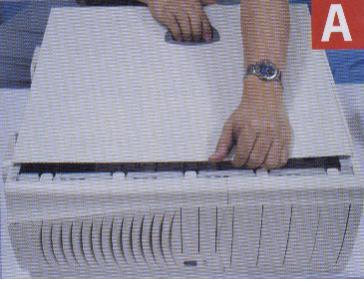

Siapkan sekrup-sekrup dan obeng, kemudian pasang motherboard saudara dengan benar pada dudukan yang tersedia.






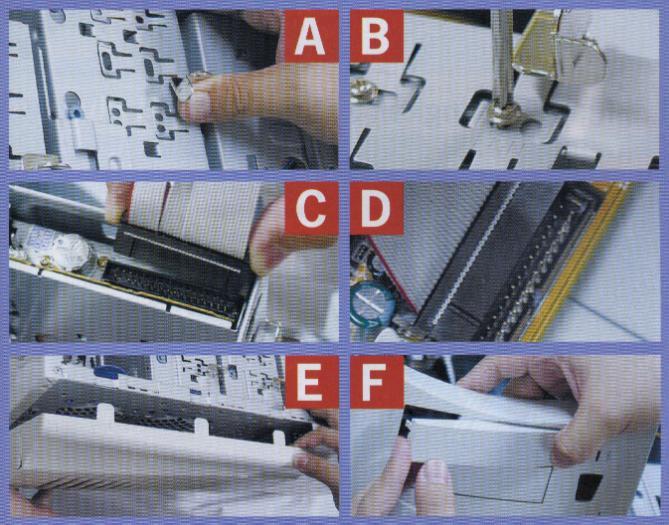
Pemasangan pada kedua kabel daya di samping tidak mungkin terbalik, karena sudah ada “takik” pada salah satu sisinya. Biasanya kabel yang berwarna MERAH selalu berada di sebelah dalam ( berdekatan dengan kabel IDE ).










0 komentar:
Posting Komentar